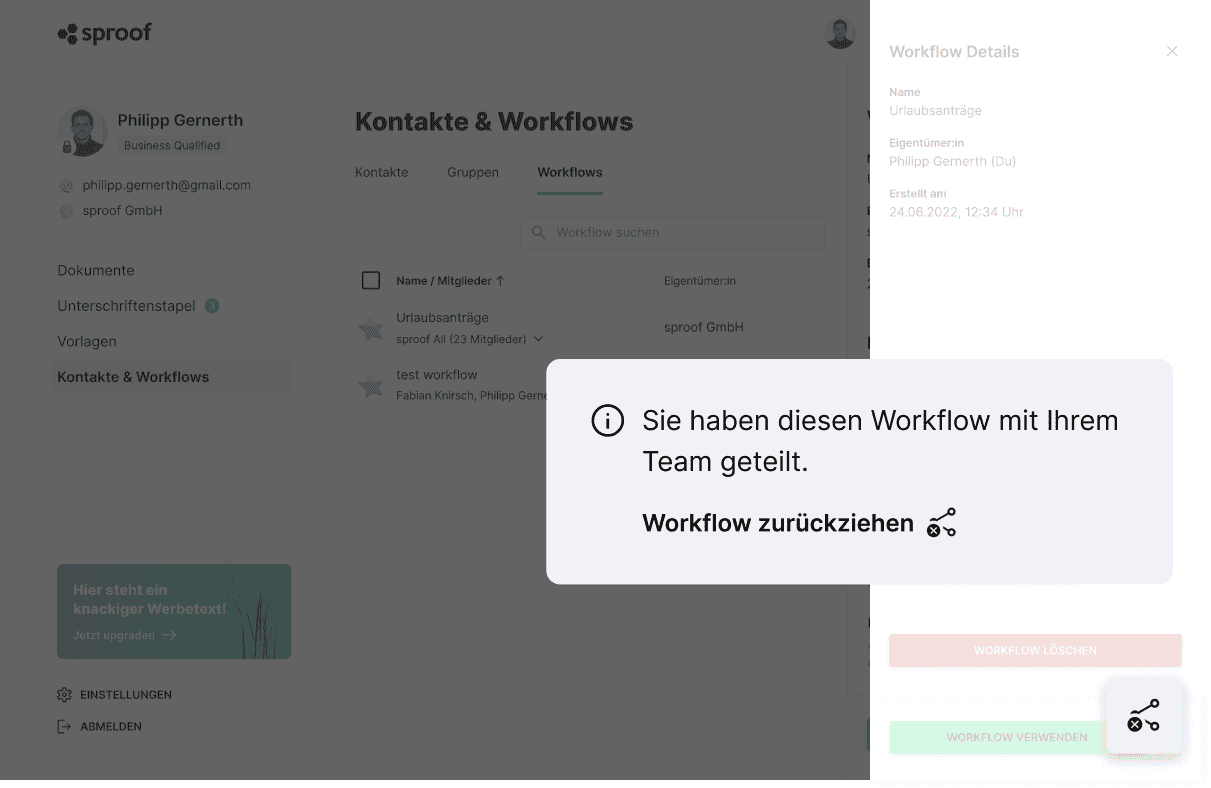Kokkulepe
Kasutame oma veebisaidil küpsiseid, et pakkuda teile parimat võimalikku kasutuskogemust. Klõpsates "Nõustun kõigega" nõustute kõigi küpsiste kasutamisega ja meie privaatsuspoliitikaga.
Töövoogude kasutamine ja haldamine
Selles õpetuses soovime teile näidata, kuidas saate kasutada töövooge, et muuta allkirjade saamine teie ja teie meeskonna jaoks veelgi tõhusamaks.
Uuendatud aadressil 15.11.2023
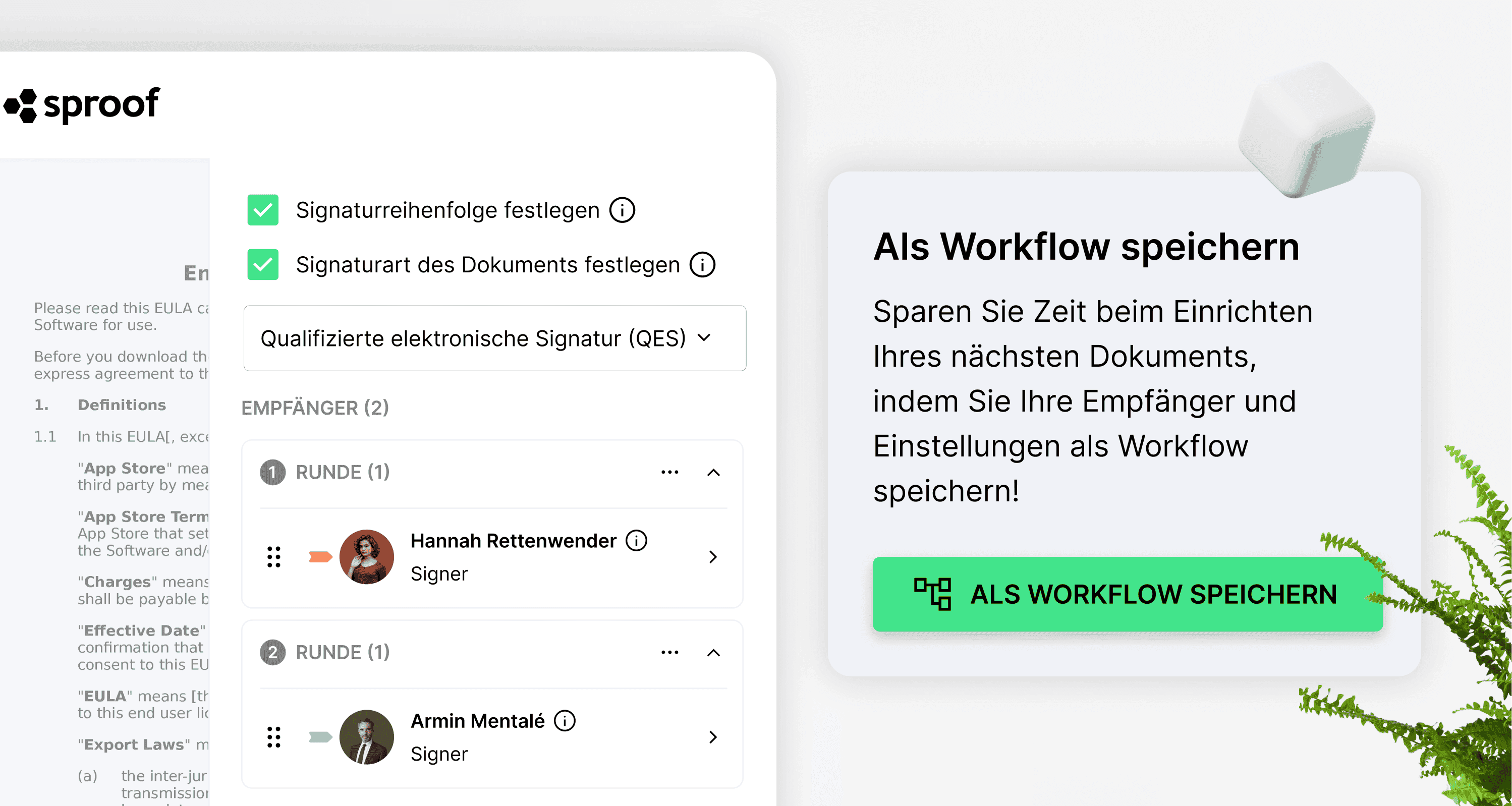
Viited videost ja edasised lingid:

Samm-sammult juhised
Selles õpetuses soovime teile näidata, kuidas saate allkirjade saamise enda ja oma meeskonna jaoks veelgi tõhusamaks muuta nn töövoogude abil.
Töövoog koosneb kõige olulisematest seadetest, mida soovite kasutada või taaskasutada teatud dokumenditüüpide allkirjade saamisel.
Säästke väärtuslikku aega: Järgmisi seadistusi saab salvestada ja taaskasutada uuesti laadimisel. (parameetrid saab salvestada granulaarselt)
- Vastuvõtjate nimekiri
- Allkirjade järjekord
- Valikuvõimalus: Allkirjastamisvoorus peab alla kirjutama ainult üks isik
- Üksikute saajate roll (allakirjutanu, vaatleja)
- nõutav allkirja tüüp (AES, QES)
- meeldetuletuse kuupäev ja sagedus
- Kutsesõnum
- Luba edastada
Järgnevalt näitame teile, kuidas töövooge optimaalselt kasutada. Siin on ülevaade:
A) Töökäikude salvestamine B) Töökäikude kasutamine C) Töökäikude uuendamine D) Töökäikude jagamine meeskonnaga
A) Töövoogude salvestamine
Selleks, et saaksite töövoo esimest korda ise salvestada, peate läbima kutseprotsessi. Vaadake õpetust Allkirjade hankimine (allkirja töövooga) .
Kutse saatmisel küsitakse, kas soovite seda töövoogu salvestada. Tehke seda oma esimese töövoo salvestamiseks.
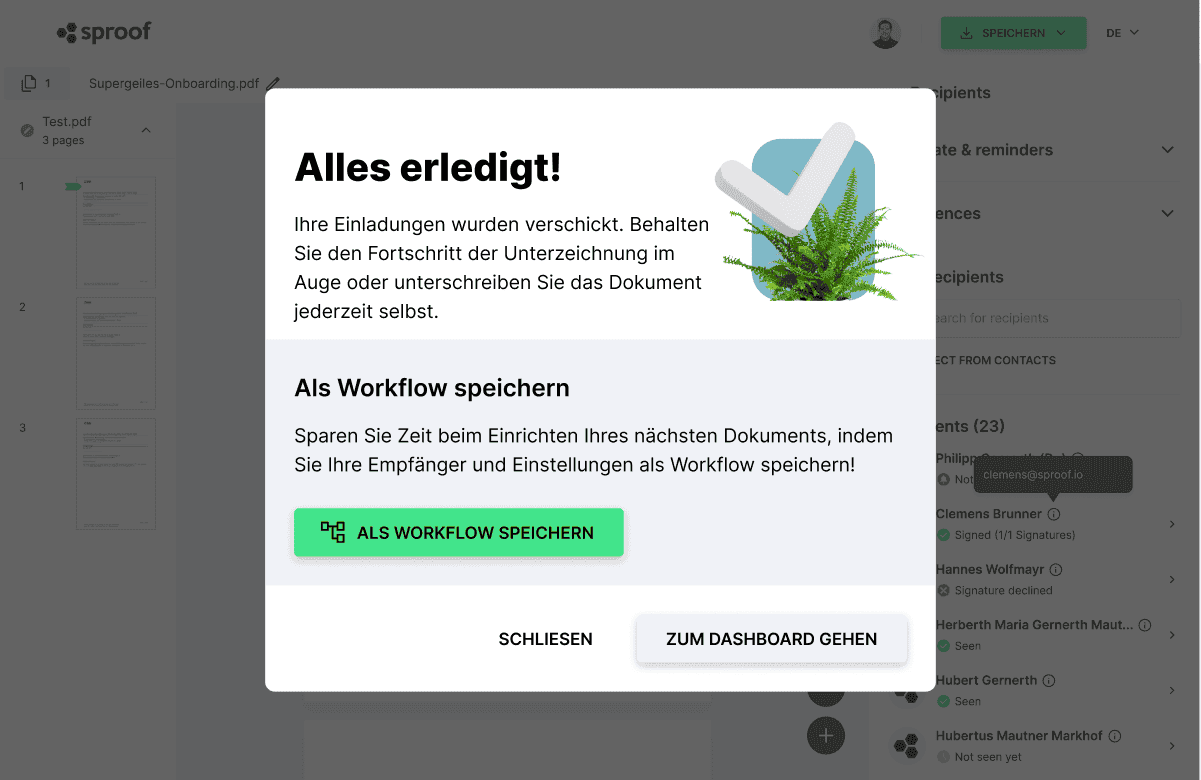
Järgmises etapis küsitakse, milliseid parameetreid soovite oma töövoos salvestada. Näiteks võite soovida alati kutsuda sama kontaktide nimekirja teatud tüüpi lepingu allkirjastamiseks ja määrata sama allkirjastamise järjekorra, kuid nõuda, et teie vastuvõtjad kasutaksid aeg-ajalt teist tüüpi allkirjastamist. Sellisel juhul soovitame eemaldada valik "SIgnature type: QES".
Kui olete kõik seaded õigesti teinud ja töövoole sobiva nime andnud, saate töövoo salvestada.
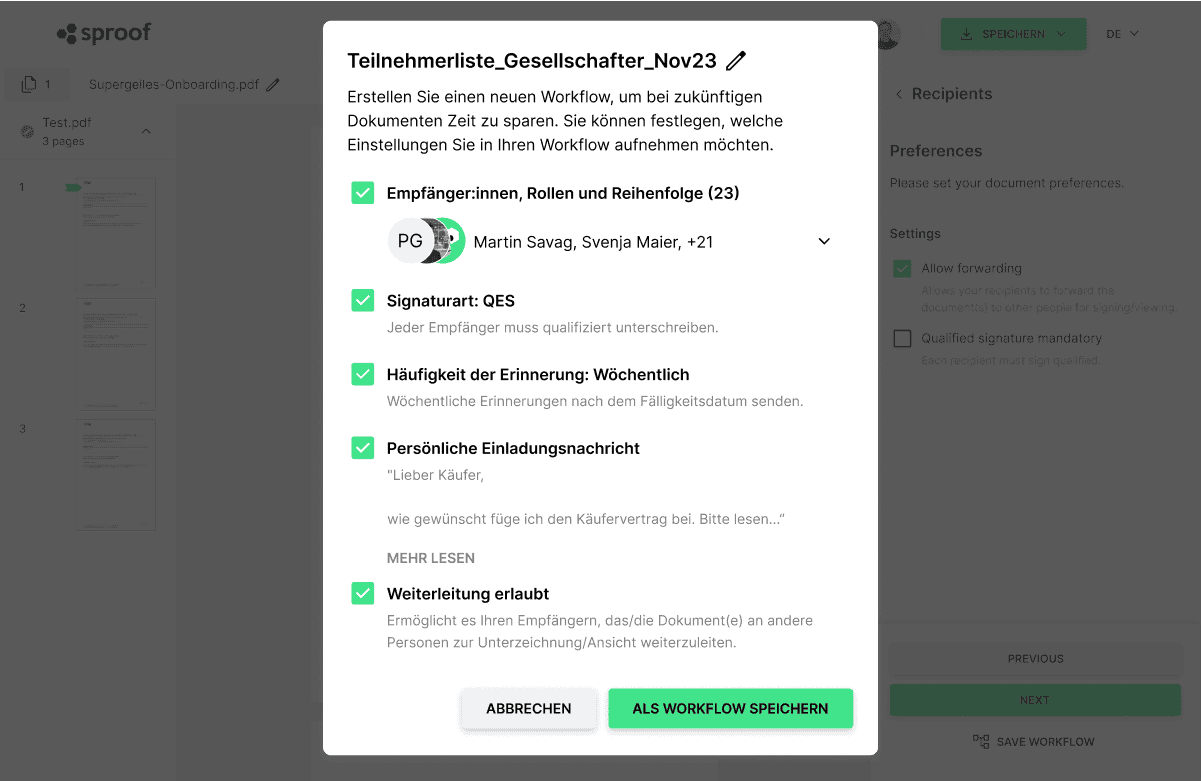
Oluline: Kui kasutate töövoolu uuesti, saate muidugi kõiki parameetreid uuesti kohandada.

B) Kasutage töövooge
Kõik teie töövood on salvestatud vahekaardile "Kontaktid ja töövood". Vahetage vahekaardile "Töökäigud". Kui klõpsate töövoolule, näete kõiki üksikasju ja seda, milliseid parameetreid töövoog sisaldab.
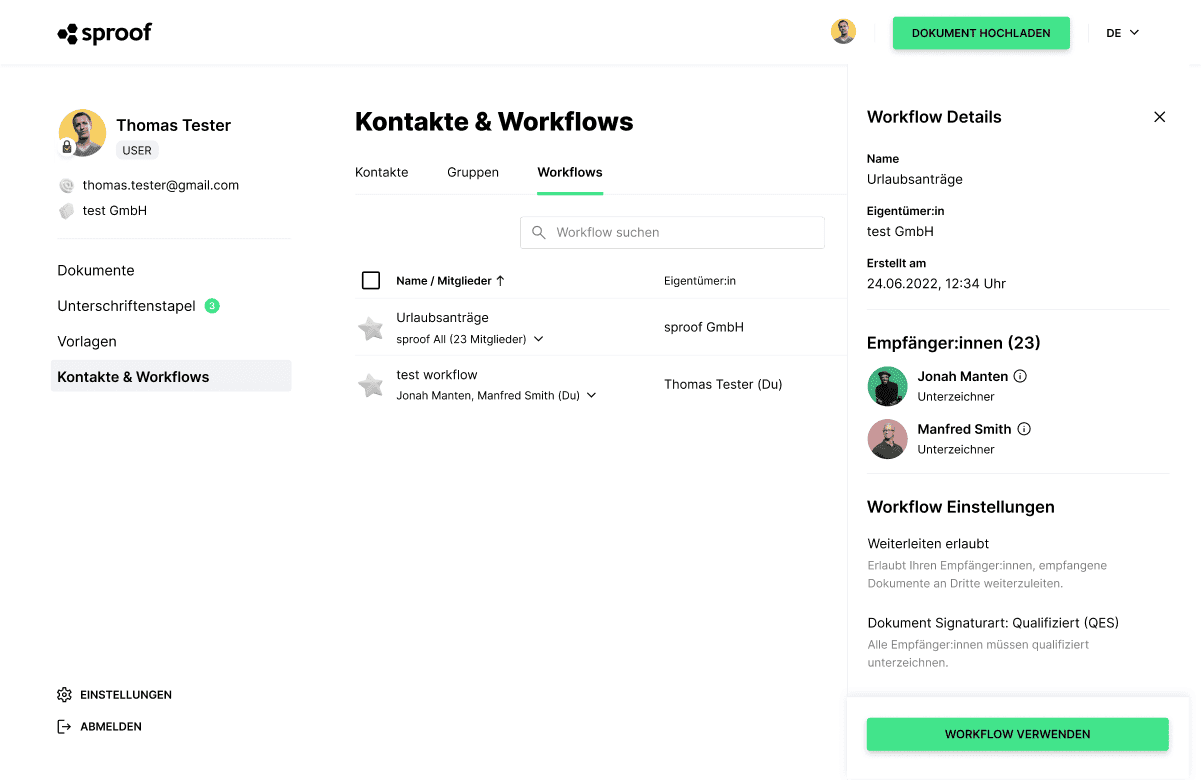
Klõpsates kande paremal ääres oleval "3 punktil" saate käivitada ka erinevaid töövoo toiminguid, nt töövoo ümbernimetamine või kustutamine.
Uue kutseprotsessi alustamiseks töövoo abil klõpsake nupule "Kasuta töövoogu". Järgmises sammus saate otsustada, milliste dokumentidega soovite kutseprotsessi alustada. Võite dokumendid üles laadida, valida need armatuurlaualt või kasutada malle.
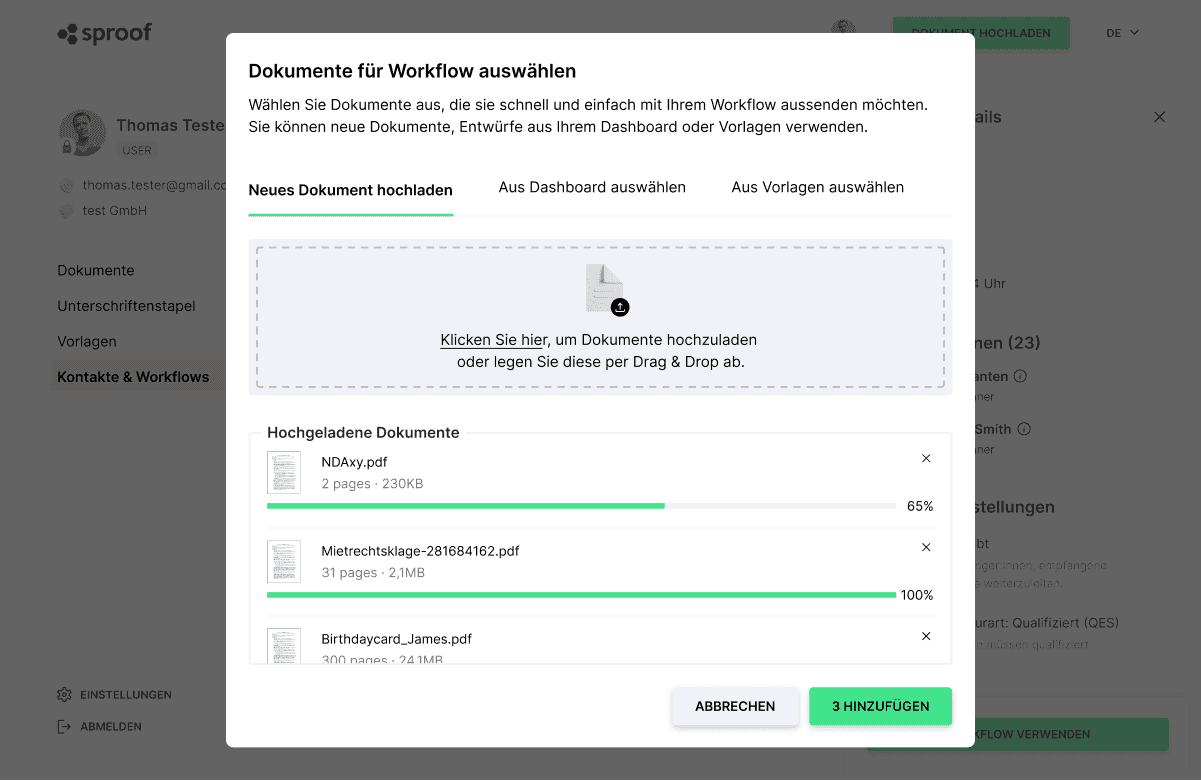
Klõpsates nupule "Lisa" jõuate otse sproof sign redaktorisse, õiged dokumendid on üles laaditud ja näete, et kõik seadistused on juba tehtud vastavalt töövoogudele.
Teine võimalus on valida töövoog otse redaktoris paremal külgribal. Vahekaardil "Vastuvõtjad" on teil ka võimalus valida üksikute kontaktide asemel täielik töövoog.
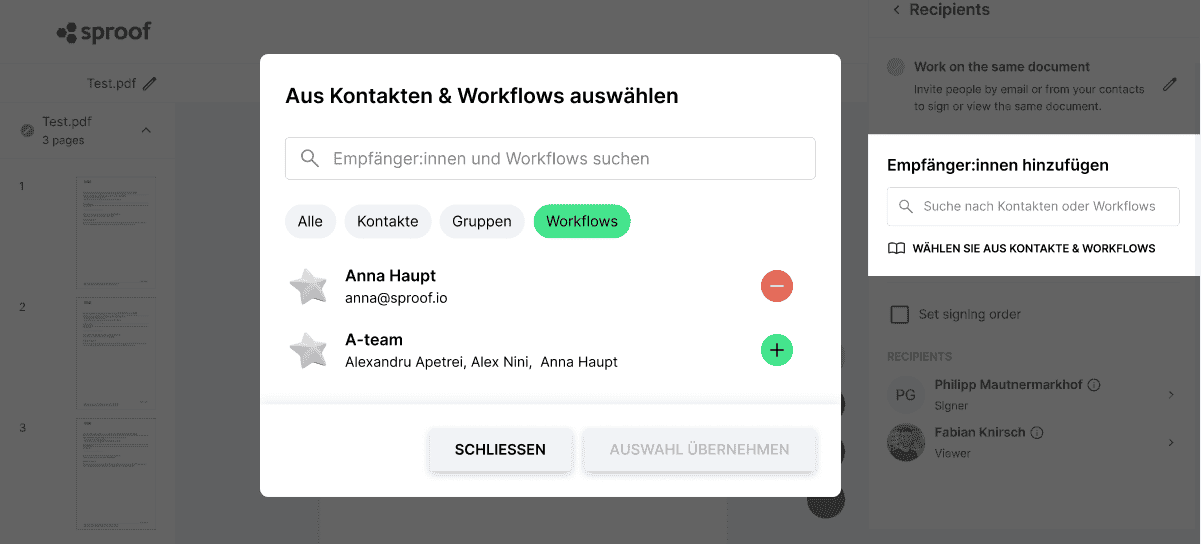
Kui olete töövoo üle otsustanud, peate vaid määrama allkirjade positsioonid ja valikuliselt vormiväljad üksikute saajate jaoks, kasutades drag & drop'i.
Viimases etapis saate saata kutse allkirjastamiseks.
C) Tööprotsesside ajakohastamine
Teil on ka võimalus uuendada olemasolevat töövoogu. Selleks avage olemasolev töövoog, muutke üksikuid parameetreid vastavalt vajadusele ja seejärel saatke dokumendid allkirjastamiseks.
Viimases etapis on teil võimalus töövoog üle kirjutada, klõpsates "Update workflow" (töövoo uuendamine). Töövoog on siis sama nimega, kuid seda on kohandatud.
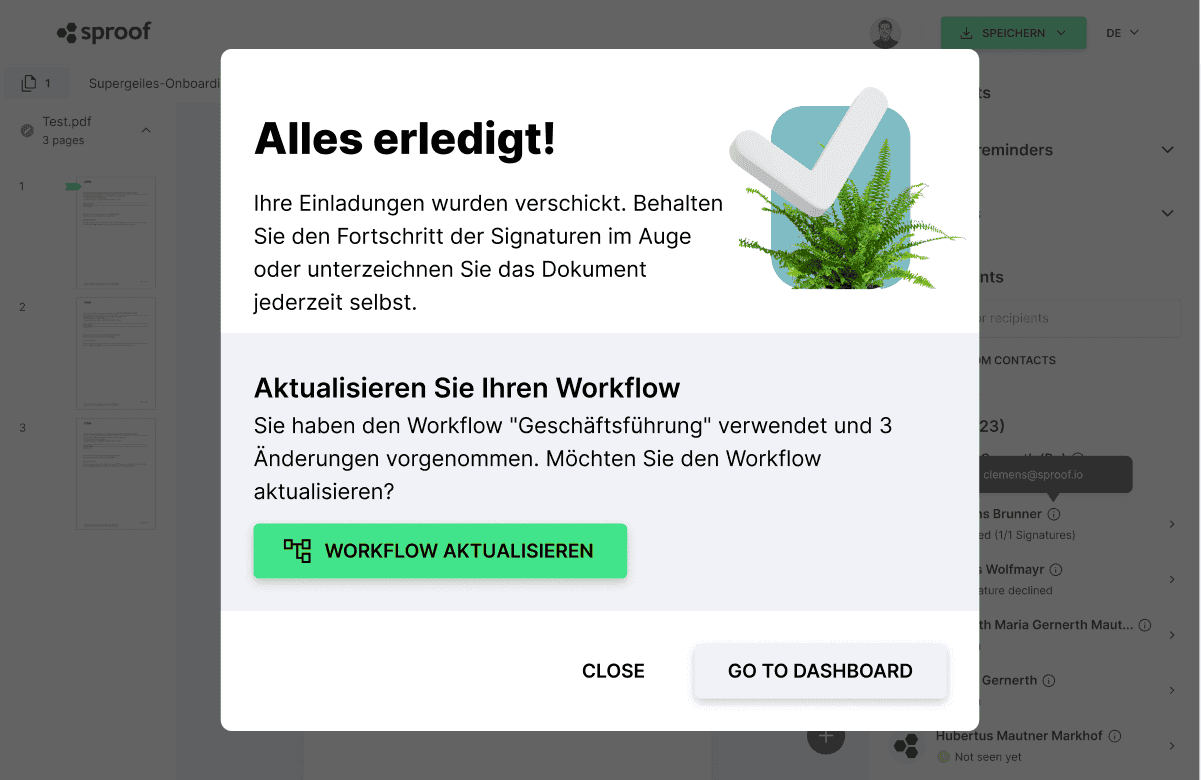
D) Jagage töövooge meeskonnaga
Teil on võimalus jagada üksikuid töövooge oma meeskonnaga. See võib kiirendada või lihtsustada protsesse kogu teie meeskonna jaoks.
Selleks minge töövoo üksikasjalikku vaatesse. Selleks liikuge ülevaates "Kontaktid ja töövood" vahekaardile "Töövood". Töövoo saate vabastada, klõpsates nupule Jaga.
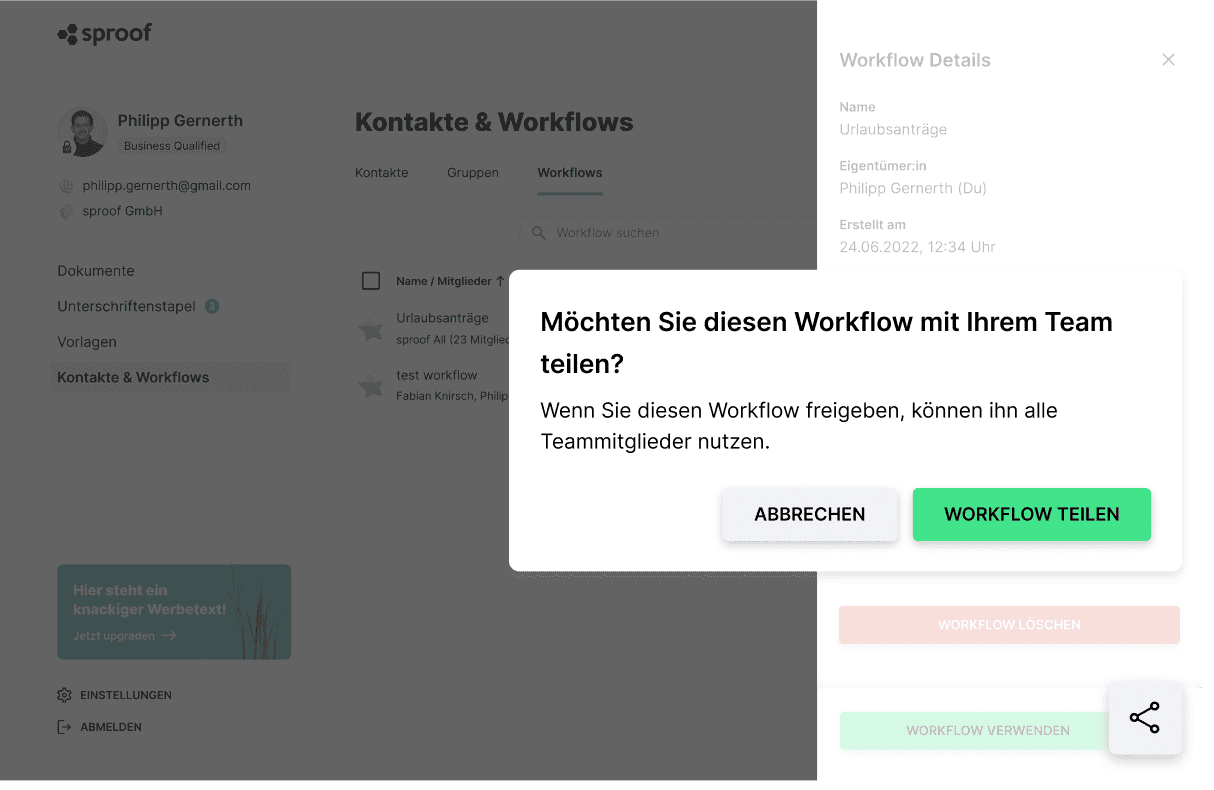
Kui soovite töövoo tagasi võtta, saate seda uuesti teha üksikasjalikus vaates. Selleks klõpsake kinnituse tühistamiseks uuesti ikoonil "Jaga".